Как подключить айфон к телевизору
Обновлено: 16.05.2024
Подключение iPhone к телевизору по WiFi для передачи видео
Ко мне очень часто приходят гости. И чтобы показать своим друзьям какие-то фотографии из последних поездок, намного удобнее для этого использовать большой телевизор, чем маленький дисплей айфона. Для этого можно использовать функцию повторения экрана iPhone. Кроме того, если подключить его к ТВ, то можно также проигрывать музыку через его динамики или даже смотреть фильмы, в том числе напрямую с YouTube.
Итак, чтобы вывести видео или фото с айфона на телевизор, необходимо следующее:
- ТВ должен иметь возможность конектиться к вашему домашнему роутеру. Не имеет значения, как вы это сделаете — по кабелю, или по wifi, или через TV приставку на Андроид. Главное, чтобы он был в одной локальной сети с айфоном. Обо всех способах подключить телевизор к интернету я уже рассказывал.
- Телевизор должен иметь поддержку DLNA или Miracast. Именно их мы будем использовать для трансляции видео. В современных Sony, Samsung, Philips, LG или любом другом со Smart TV она уже встроена в оболочку. Если же у вас устаревшая модель, то можно легко подключить к нему приставку на Android, где все современные технологии работают также по умолчанию. Или же самый простой миракаст адаптер.
Для подключения iPhone к телевизору можно использовать две технологии — MiraCast и DLNA.
- Miracast (AirPlay на iPhone) — служит для дублирования экрана на большой монитор. Все, что вы видите на своем телефоне будет в точности отображаться на телевизоре.
- DLNA — это возможность вывода только видео, фото или музыки с айфона на экран телевизора.
Видео инструкция
Как дублировать изображение с экрана iPhone на ТВ?
Самый простой способ вывести изображение экрана iPhone на ТВ — это дублировать экран. Фирменная приставка Apple TV органически связана со смартфонами той же фирмы использованием AirPlay. Но если у вас ее нет, то можно подключить к телевизору Miracast-адаптер. С его помощью можно отображать картинку с абсолютно любого устройства — через Intel WiDi с компьютера или ноутбука на Windows, с макбука на MacOS или Android-смартфона.
Моделей таких адаптеров достаточно много. Я использую Rombica SmartCast, который универсален и работает со всеми вышеперечисленными технологиями. То есть может как просто выводить видео или фото на телевизор, так и дублировать экран.

Покажем несколько способов, как подключить iPhone к телевизору, от банального кабеля до беспроводного потокового соединения. Для этого вам даже не понадобится Smart TV.

Как подключить iPhone к телевизору по кабелю?
Самый простой способ подключения гаджета к ТВ — проводное соединение. Для этого вам понадобится:
- Для iPhone 5 и выше: переходник с Lightning на ТВ (Lightning Digital AV Adapter) — продается в Apple Store по цене около 4 тысяч рублей.
- Для iPhone 4 и ниже: переходник с 30-пинового разъема Apple на ТВ (Apple 30-pin Digital AV Adapter) — продается, к примеру, у реселлеров Apple за 1500 рублей.
- Любой кабель HDMI/VGA (в зависимости от имеющихся на вашем телевизоре разъемов). Чем длиннее, тем лучше: если вы хотите сидеть достаточно далеко от телевизора, выбирайте кабель длиной 4-5 м.
Схема соединения очень простая: вставьте один конец кабеля HDMI/VGA в телевизор, а второй — в переходник для устройств Apple, а затем подключите iPhone к переходнику. Можете также подключить к второму разъему Lightning зарядку, чтобы батарейка не садилась в процессе работы.
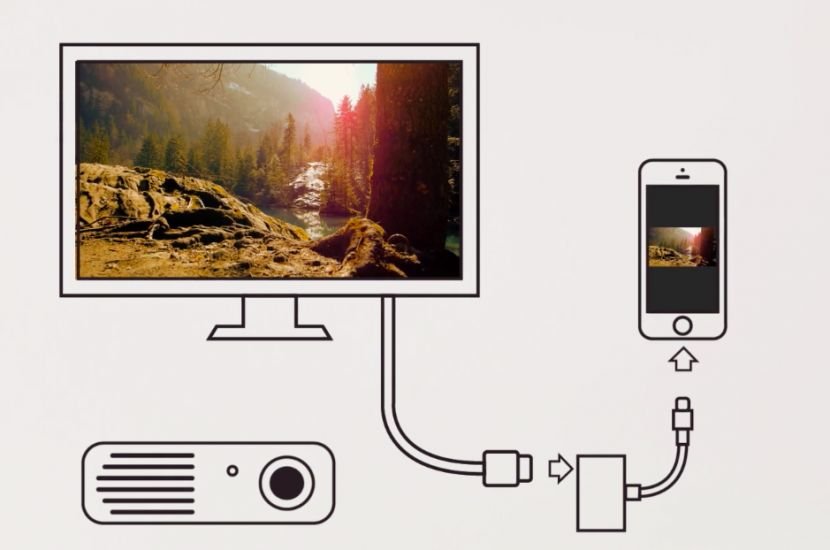
Схема подключения iPhone к телевизору наглядно.
После этого зайдите в настройки вашего телевизора и выберите iPhone в качестве источника сигнала — теперь все, происходящее на экране смартфона, будет отображаться и на телевизоре.
Как подключить iPhone к телевизору через AppleTV?
Второй способ — использовать приставку AppleTV, которая продается в Apple Store по цене от 13 тысяч рублей. У нее много возможностей помимо простого проигрывания видео: в частности, доступна функция Screen Mirroring (дублирование экрана), благодаря которой можно подключить iPhone к телевизору и передавать все происходящее на экране по беспроводному протоколу AirPlay.
iPhone подключается к телевизору через Apple TV следующим образом:
Различные приложения iPhone также могут передавать изображения, видео и звук на ТВ через приставку Apple. В таких приложениях доступен специальный значок AirPlay. Достаточно нажать на него и выбрать свою приставку, и мультимедийный поток пойдет на телевизор.
Как подключить iPhone к телевизору без аксессуаров Apple?
Третий способ настроить соединение между iPhone и телевизором заключается в использовании любых сторонних устройств и аксессуаров, поддерживающих потоковое вещание DLNA. Это, к примеру, устройства Chromecast, Amazon Fire TV, Xbox One, Xbox 360, Roku, а также различные платформы Smart TV.
Чтобы подключить iPhone к телевизору через одно из сторонних устройств, нужно установить на смартфон вспомогательное приложение. К примеру, мы рекомендуем приложение AllCast. Оно бесплатное, но покупка версии за 300 рублей навсегда избавит вас от рекламы и всплывающих окон.
Установите и запустите приложение. AllCast автоматически распознает все активные устройства потокового вещания, которые подключены к той же Wi-Fi сети, что и ваш iPhone.
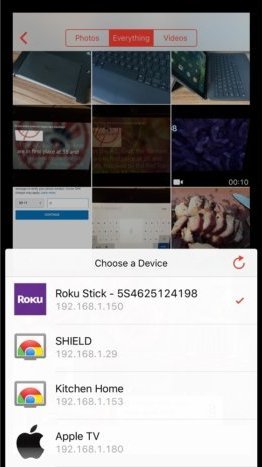
AllCast распознает устройства Apple, Google, Roku и многие другие.
Просмотр телевизора всегда был увлекательным занятием, однако с развитием электронной техники в нём всё больше применяются Smart функции. Частично речь идёт о встроенных возможностях, частично — о тех, которые предоставляются приставкой. Часть дополнительных функций можно реализовать путём подключения смартфона к телевизионному приёмнику.
Зачем подключать Айфон к телевизору
Одной из наиболее известных является использование программного пульта дистанционного управления, который реализован в виде приложения на телефоне. Для внедрения этой и других возможностей необходимо обеспечить связь с телевизором. Для этого можно воспользоваться несколькими способами.
Конечно, указанные функции можно реализовать с помощью специализированного оборудования. Но необходимо отметить, что стоить это будет дороже и не всегда реализация будет более качественной.
Также нужно учитывать, что фактически современные Айфоны представляют собой полноценные компьютеры. На них, например, можно просматривать фильмы и сериалы, однако на большом экране это делать намного удобнее. Таким образом подключение к телевизионному приёмнику поможет более комфортно пользоваться некоторыми возможностями Айфона, среди которых, например, можно отметить серфинг в интернете, прослушивание музыкальных треков или чтение электронных книг.
Использование Айфона в значительной степени носит индивидуальный характер. Если существуют планы, например, коллективного просмотра фильмов, это лучше организовать с помощью его просмотра на телевизоре, передавая сигнал со смартфона. Аналогичная ситуация может возникнуть, если несколько человек будут играть в видеоигру.
Ещё одной причиной удобства использования рассматриваемого подключения является использование телевизионного приёмника для видеосвязи. Для этого существуют общедоступное программное обеспечение, однако если транслировать изображение на большой экран, то общение будет более впечатляющим.
Способы подключения через Вай-Фай
При использовании WiFi можно легко осуществлять связь между устройствами. Для этого существуют следующие способы:
Если Смарт ТВ имеет встроенный функционал Вай-Фай, он имеет возможность воспользоваться Айфоном в качестве файлового хранилища. Таким образом на смартфоне можно производить поиск нужного видео и закачивать его, а Смарт приставка получит доступ для того, чтобы показать его на большом экране. Если дома имеются другие гаджеты, то можно использовать в качестве файлового хранилища и их.
Эта возможность доступна при условии, что в приставке имеется узел беспроводной связи. В некоторых моделях телевизоров имеются встроенные возможности работать с WiFi, которые можно использовать и при отсутствии приставки. Однако часто для активации такой связи может потребоваться соответствующее программное обеспечение, которое отличается для различных моделей. Если в доме используется роутер, то можно пользоваться беспроводным доступом, который он создаёт.
Недостатком описанного здесь способа является отсутствие развитого функционала работы. Здесь телевизор использует другие устройства только в качестве файлового хранилища. С другой стороны применять этот вариант можно при использовании любой модели Айфона.
Для того, чтобы установить такую связь, необходимо выполнить такие действия:

- Нужно убедиться, что Смарт приставка обладает возможностью работать с беспроводной связью. Большинство современных телевизоров имеет такую возможность. Это удобно сделать, если в поисковике указать точное название модели и разыскать её подробное описание.
- Для телевизора нужно из официального магазина приложений скачать и установить специализированное приложение для доступа с помощью Вай-Фая.
- Нужно открыть главное меню телевизора и перейти в раздел работы с сетью.
- Выбрав нужную беспроводную сеть, к ней необходимо подключиться. Для работы с WiFi применяется специализированный софт в зависимости от имеющейся модели телевизора. После запуска программы на экране телевизора будет показан код, который потребуется ввести на Айфоне.
- Далее произойдёт синхронизация устройств.
После этого достаточно будет с телевизора выбрать файл, хранящийся на Айфоне, и запустить его. Для того, чтобы подключение стало более функциональным, можно воспользоваться специализированными приложениями для iPhone.
Belkin MediaPlay
Это приложение можно скачать в официальном магазине приложений для iPhone.

После того, как пользователь скачал и установил приложение, необходимо его запустить. Чтобы начать с ним работу, необходимо выполнить такие действия:
Далее автоматически будет запущена синхронизация, после завершения которой можно будет приступить к просмотру файла на большом экране. С помощью рассматриваемой программы можно передавать на телевизор не только тот контент, который хранится на устройстве, но и тот, который найден в интернете.
ImediaShare
Это ещё одна программа, которая позволяет передавать контент для показа на Смарт ТВ.

После закачки и установку программу нужно запустить. Чтобы её использовать, выполняют такие действия:
Пользователь может выбрать нужный для демонстрации на экране телевизора.
Подключение телефона через USB
Если на приставке есть разъём USB, то телефон можно подключить с помощью кабеля. Такой способ подойдёт для любой модели Айфона. В этом случае смартфон применяется в качестве накопителя, на котором хранятся файлы, которые будут показаны на телевизионном экране.
Можно использовать тот кабель, который входил в комплект поставки Айфона. На четвёртой модели и раньше использовался 30-пиновый разъём, а на последующих моделях — Lightning.

При таком способе подключения нельзя показывать то, что происходит на экране, однако допускается демонстрировать отправленные на Смарт приставку файлы на экране Айфона. Чтобы осуществить такое подключение, соединительный кабель вставляют в разъём телефона и затем подсоединяют к приставке.
Чтобы получить данные, в телевизоре необходимо откорректировать способ получения контента. Нужно указать, что осуществляется подключение через USB.
Подключить через HDMI
Использование такого разъёма предназначена для получения максимального качества трансляции. Если ожидается просмотр фильма в Full HD, то просмотр через HDMI подойдёт лучше, чем с использованием USB.
Важным достоинством такого способа является то, что для моделей iPhone, которые старше четвёртой, доступно получение изображения с экрана смартфона. Для использования HDMI нет необходимости подключать дополнительные программы. При наличии нужного переходника действия по подключению выполняются таким образом:
- К Айфону подключают кабель с переходником.
- В нужный разъём переходника подсоединяют HDMI кабель. Другим концом его подключают к приставке или к телевизору. Такой разъём имеется практически на всех современных моделях.
- После включения телевизора нужно перейти к его настройкам. В них открывают страницу, где нужно определить источник сигнала. Пользователь должен указать, что речь идёт о разъёме HDMI. Если таких разъёмов два или три, то потребуется выбрать один из них.
- Далее автоматически запустится процедура синхронизации. Нужно дождаться её окончания.
После того, ка синхронизация будет завершена, на телевизионном экране можно будет увидеть изображение с экрана iPhone.
Используем Apple TV
Это устройство представляет собой приставку к телевизору. Она сделана таким образом, чтобы гарантировать полную совместимость с iPhone. Связь с телефоном осуществляется при помощи WiFi. Приставка способна транслировать происходящее на экране смартфона на экран телевизора, а также может передавать с гаджета медиафайлы для проигрывания. Для того, чтобы подключить Apple TV, нужно выполнить такие действия:
После этого на экране телевизора появится изображение со смартфона. Управление просмотром доступно с Айфона и с пульта дистанционного управления.
Другие способы
Одним из наиболее распространённых альтернативных способов является использование приставки Chromecast. Она внешне похожа на флешку необычной формы, которую нужно вставлять в разъём HDMI.
Это устройство обеспечивает качественную беспроводную связь с iPhone. Таким образом можно обеспечить трансляцию изображения с экрана телефона на телевизионный приёмник. Чтобы воспользоваться таким способом, пользователю необходимо сделать следующее:
Такой способ можно использовать для трансляции того, что происходит на вкладке браузера Chrome. Таким образом можно находить видео, запускать их на Айфоне и просматривать на экране телевизора.
Как подключиться к разным моделям ТВ
Подключение к различным моделям в большинстве случаев производится одним из стандартным способов. В отдельных случаях могут быть особенности, которые связаны с выбором модели телевизора.
Особенности подключения к Samsung
При подключении к телевизорам Samsung пользователям в большинстве случаев доступны следующие способы:
- С помощью HDMI.
- С применением USB разъёма.
- Подключение Apple TV.
- С использованием композитного входа.
Их использование позволит транслировать данные с Айфона для просмотра на телевизоре.
Особенности подключения для LG
Для телевизоров этой марки доступны все ранее описанные способы. Разработчики LG дополнительно создали приложение Smart Share, которое также можно использовать для этой цели. Оно доступно для скачивания со страницы. С помощью этой программы можно просматривать медиа-файлы, находящиеся на Айфоне.
Philips
Эта компания была одной из первых, кто начал выпускать телевизоры с приставками Смарт ТВ. Здесь внедрены все основные средства для просмотра контента с iPhone. В магазине приложений App Gallery доступны приложения, которые сделают просмотр медиафайлов более удобным. Здесь также доступны все основные варианты подключения к телефоны, о которых было здесь рассказано.
Здесь доступно использование Wi-Fi Direct, AirPlay, DLNA и других вариантов подключения, используемых для передачи контента с Айфона на телевизионный приёмник. Для этой цели пользователи также часто используют специализированные приложения TV Plus и iMediaShare.
Если не получается подключиться
Возможность подключения к Айфону можно считать стандартной для большинства современных моделей телевизоров. Несмотря на простоту процесса подключения иногда могут возникать сбои.


Нужно убедиться, что беспроводная связь работает качественно. Для этого нужно уменьшить расстояние между телефоном или приставкой или убрать препятствия, которые ослабляют сигнал.
Просмотр контента с Айфона на большом экране более комфортен, так как здесь обеспечивается высокое качество демонстрации. Описанные в статье способы позволяют установить связь для подавляющего большинства современных телевизоров.
Беспроводная трансляция через AirPlay
Перед тем как подключить iPhone к телевизору Samsung, LG, Sony, Philips или другому, нужно убедиться, что телевизионная техника поддерживает стандарт AirPlay. Это название технологии, которая используется Apple для беспроводной передачи данных между своими устройствами.
Точно убедиться, что удастся вывести экран телефона, можно только после ознакомления с техническими характеристиками телевизора.



Инструкция, как вывести изображение с iPhone на телеприемник (работает и для iPad):

Если нужен просмотр в максимально возможном качестве без задержек, транслировать с iPhone лучше через соединение с телевизором HDMI кабелем.
Если телевизор без Smart TV или не поддерживает AirPlay
Чтобы воспользоваться беспроводным методом передачи контента можно:
Второй вариант подойдет всем, кто хочет из обычного телевизора сделать Smart TV. Выбирать придется между приставки на OS Android TV и фирменным аппаратом Apple TV 4K. Приоритет отдается второму решению. Качество работы и исполнения всех комплектующих Apple TV на высшем уровне. Но цена сильно кусается. Подойдет Apple TV Box только если есть бюджет на телевизионную приставку и преданным фанатам техники Apple. Подключение выполняется аналогичным образом, через опцию повтора.

Отличной альтернативой выступает обычная приставка (мультимедийный плеер), работающая под управлением операционной системы Android TV. Можно купить хороший мультимедиа плеер втрое дешевле, чем Apple TV Box.
Обязательно перед покупкой убедитесь, что есть поддержка AirPlay. Получится подключать не только iPhone, но и любую технику с поддержкой Miracast (современные смартфоны на Android, ноутбуки, планшеты).

Это самый дешевый вариант, позволяющий подключиться по Wi-Fi связи c любыми устройствами, поддерживающими опцию беспроводного дисплея.
Как смотреть Youtube
Чтобы подключить только Youtube с iPhone на Smart TV, нужно скачать и установить приложение на смартфон и телевизор. На телефон приложение загружается и инсталлируется через магазин App Store. На телевизорах приложение часто присутствует сразу после покупки. Если Youtube нет, придется скачать программу через магазин:
- LG Content Store для LG Smart TV;
- Samsung Apps для Samsung Smart TV;
- Google Play Store (Play Market) для телевизоров на Android TV.

Нажмите на значок, выберите обнаруженный телевизор.

После быстрого подключения видео с Youtube автоматически начнет играть в телевизионном приложении.
Подключение кабелем
На выбор пользователя есть два разных по способу отображения контента метода подключения.
- Использовать HDMI-интерфейс. Считается приоритетным способом, так как транслирует дисплей iPhone в реальном времени. Все происходящее на телефоне передается на телевизор.
- Подключить через USB-шнур. Способ подойдет только для воспроизведения контента, который хранится в памяти iPhone. Повтора изображения не происходит.
Что нужно для подключения:
Алгоритм вывода телефонного экрана:

Меню входов (источников) открывается нажатием кнопки на пульте (SOURCE, INPUT, AV, HDMI). Часто кнопка не подписываться, но практически всегда обозначается иконкой штекера с проводом.
Предварительно загрузите нужные фильмы, видеоролики, фотографии или музыку в память телефона.
Технология подключения идентична HDMI:

Используется разъем для спрвисного обслуживания телевизора
С подключением могут возникнуть проблемы, если iPhone был укомплектован не обычным Lightning-USB кабелем (или шнуром 30-pin to USB для iPhone 4).
Со стандартным шнуром, на конце которого всем известный штекер USB-A (разъемы ноутбуков, зарядных адаптеров), сложностей не возникает. Нужно обоими концами провода соединить технику. Дополнительные переходники использовать нет необходимости.
Заключение
Выше рассмотрены способы, которыми подключить получится iPhone моделей 4, 4S, 5, 5C, 5S, SE, 6, 6S, 6 Plus, 6S Plus, 7, 7 Plus, 8, 8 Plus, X, XR, XS Max, XS, 11, 11 Pro, 11 Pro Max, 12 mini, 12, 12 Pro, 12 Pro Max.
Представлены наиболее простые варианты. Конечно, есть способы сложнее, но в них нет необходимости. Например, есть разработанные приложения, которыми можно транслировать отдельные файлы через Wi-Fi на конкретные марки телевизоров. Но пользоваться ими нет смысла, так как основную задачу легко выполнить рассмотренными способами.
Читайте также:

